ファームウェアダウンロード DNC-560A
このページでは、ファームウェアのダウンロードおよびアップデートをする方法について記載します。ご使用のカーナビゲーションをより快適にご使用頂けるように、ファームウェアを使用して製品を最新の状態にアップデートすることができます。
ご用意いただくもの

カーナビゲーション本体

シガー電源アダプター(付属)

microSDカード(4〜32GB 市販用)
microSDカード変換アダプター(必要な場合)

パソコン
(インターネットに接続でき、かつダウンロード可能なもの)
①下記のアップデート用ファームウェアをパソコンにダウンロードします。
※使用許諾に同意する必要があります。

②ダウンロードした圧縮データを解凍し、フォルダに下記のファイルがあることを確認します。
jtdAppUpdate_84H.swp

③市販のmicroSDカードをパソコンのSDカードスロットに差し込みます。(必要な場合、SD変換アダプターをご用意ください)

④解凍したフォルダからファイル(jtdAppUpdate_84H.swp)を「コピー」して、microSDカードに直接「貼り付け」します。
※コピー方法は、ドラッグ&ドロップをしても、マウスの右ボタンをクリックして「コピー」してからmicroSDカード内に「貼り付け」してもどちらでも可能です。フォルダごとコピーせず、ファイルのみをコピーしてください。
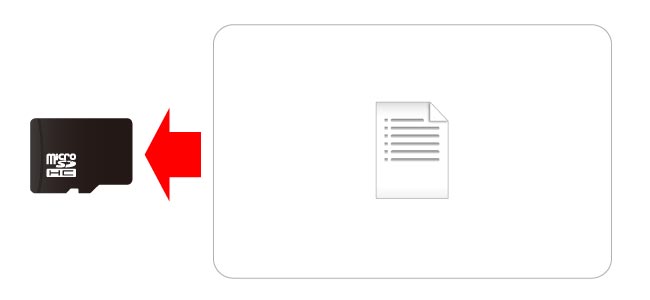
⑤パソコンから、microSDカードを安全に取り出します。

①本体の電源がオフであり、電源アダプターを外した状態でmicro SDカードを差し込みます。
カードの向きに注意しながら、右図のように側面のmicro SDスロットに「カチッ」と音がするまで差し込みます。
※micro SDスロットの位置を間違えないようにご注意ください。
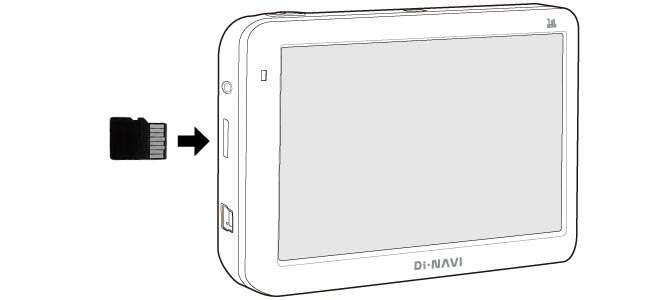
②シガー電源アダプターを本体に接続して、電源をオンにします。
シガーのUSB端子を側面の電源入力端子に差し込んでから、シガーを車のシガーソケットへ差し込み、エンジンを掛けて本体を起動させます。
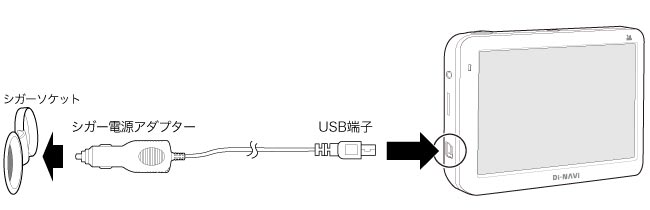
③電源を入れると、自動的にアップデートを開始します。
右図のようにアップデート画面になることを確認してください。
※この画面が表示されているときは、本体操作をしたり、車のエンジンを切って電源をオフにしないでください。
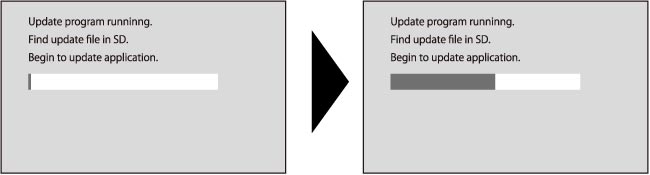
④アップデートが完了すると、バーの下に「Update succeeded.(アップデートが成功しました)」と表示された後、メインメニュー画面が表示されます。
※メインメニュー画面表示後、起動設定で設定している項目が表示されます。
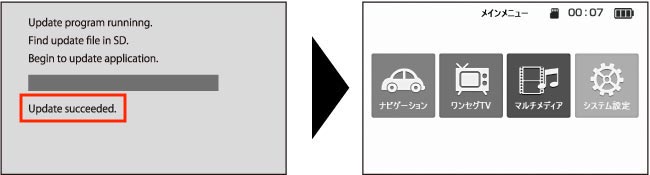
⑤本体の電源を切ってから、micro SDカードを抜きます。
シガーアダプターを一度抜いて電源をオフにするか、本体の電源ボタンを長押しすると電源が切れます。
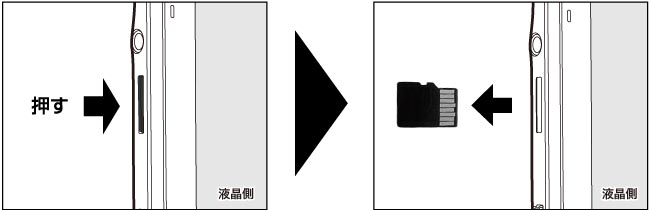
アップデートに失敗した場合
画面に「Update failed.」と表示され画面が止まります。
本体背面のResetボタンを押して再度アップデートを試してみてください。
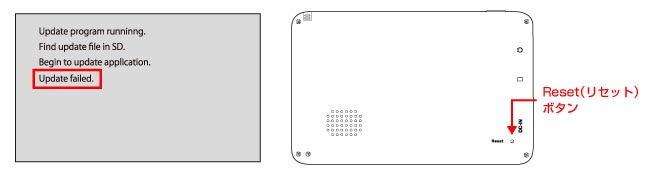
ファームウェア・プログラム
下の「ダウンロード」をクリックし、パソコンにダウンロードしてください。(使用許諾に同意する必要があります。)| プログラム | 内容 | 更新日 |
|---|---|---|
| Di-Navi-GPS5060_memory_navi.zip(13.6MB) | 起動設定 修正パッチ | 2020年8月8日 |
使用許諾
アップデートがうまくできなかったとき
当社サポートセンターまでご連絡ください。
0570-005-051
受付時間 10:00~16:00(土日祝祭日、年末年始を除きます)
現在、新型コロナウイルスの影響で営業時間を変更しています。